华为平板电脑是许多人的首选,但有时设备会出现故障,比如主板损坏。在这篇文章中,我们将为你提供华为平板电脑更换主板的详细教程,让你能够自行修复设备问题,...
2025-08-17 161 ??????
在现代办公环境中,局域网打印机共享成为了提高工作效率的重要手段。Win7操作系统提供了简便的设置方式,使用户能够方便地实现打印机共享。本文将详细介绍如何在Win7系统中进行局域网打印机共享的设置,以及在设置过程中需要注意的事项。
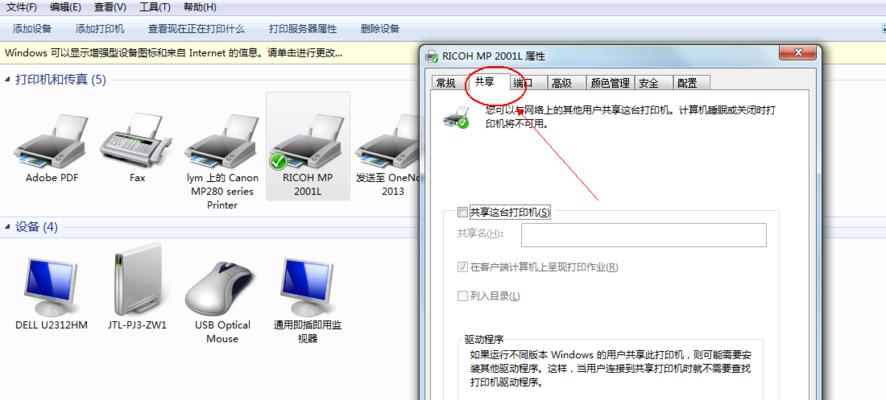
1.确保网络连接正常

在开始设置局域网打印机共享之前,首先要确保所有相关设备都已正确连接到同一个局域网。
2.检查打印机驱动程序
确保在所有需要共享的计算机上都已安装了正确的打印机驱动程序,并且驱动程序版本一致。
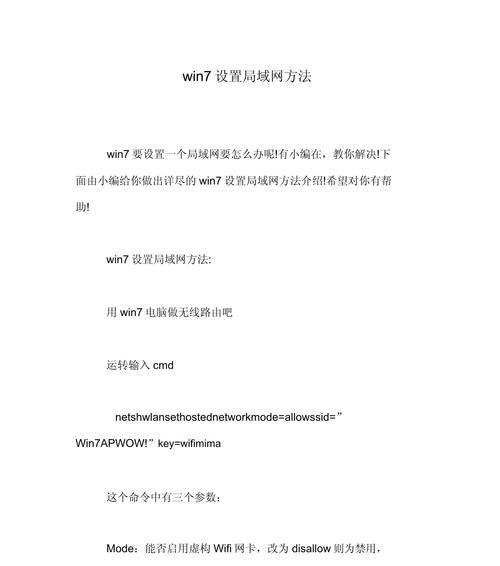
3.打开打印机共享功能
在拥有打印机的主机计算机上,打开控制面板,并选择“设备和打印机”选项。右键点击要共享的打印机,选择“属性”并进入“共享”选项卡,勾选“共享此打印机”选项。
4.设定共享名称和权限
在共享选项卡中,为共享打印机设定一个易于识别的共享名称,并根据需要设置不同计算机的访问权限。
5.在其他计算机上添加打印机
在需要访问共享打印机的其他计算机上,打开控制面板,选择“设备和打印机”选项,点击“添加打印机”按钮,按照提示进行操作。
6.选择网络打印机
在添加打印机向导中,选择“添加网络、无线或蓝牙打印机”选项,并搜索已共享的打印机。
7.安装共享打印机驱动程序
根据提示,在其他计算机上安装共享打印机所需的驱动程序,并确保驱动程序版本与主机计算机一致。
8.测试打印
在设置完毕后,可以在其他计算机上进行测试打印,确保共享打印机能够正常工作。
9.防火墙设置
如果存在防火墙或安全软件,需要确保打开相应的端口或允许局域网内的打印机共享。
10.遇到问题的解决方法
在设置过程中,可能会遇到一些问题,比如无法搜索到共享打印机或无法正常打印等。本将介绍一些常见问题的解决方法。
11.更新打印机驱动程序
如果打印机共享过程中出现问题,可以尝试更新打印机驱动程序,以解决兼容性或功能支持的问题。
12.网络共享设置优化
根据实际需求和网络环境,可以对局域网打印机共享进行进一步的设置优化,例如设置默认打印机或设置打印优先级。
13.定期检查共享状态
定期检查共享打印机的状态,确保共享权限未被恶意更改,并及时处理打印机故障。
14.安全性与隐私保护
在进行局域网打印机共享时,需注意保护隐私和确保共享安全。本将介绍一些相关的安全性和隐私保护建议。
15.
通过Win7操作系统提供的便捷设置,用户可以快速实现局域网打印机共享,提高办公效率。同时,在设置过程中需要注意网络连接、驱动程序安装和防火墙设置等方面,以确保共享打印机能够正常工作。
标签: ??????
相关文章

华为平板电脑是许多人的首选,但有时设备会出现故障,比如主板损坏。在这篇文章中,我们将为你提供华为平板电脑更换主板的详细教程,让你能够自行修复设备问题,...
2025-08-17 161 ??????

电脑已经成为我们生活中不可或缺的一部分,如何让自己的电脑桌面与众不同,展现个性和品味就变得尤为重要。本文将以苹果电脑为主题,为大家分享一些打造独一无二...
2025-08-17 177 ??????
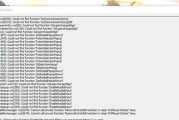
在使用电脑的过程中,我们常常会遇到各种各样的错误提示,其中一类常见的错误是与脚本文件相关的。这些脚本文件类型在我们电脑的日常操作中起着重要作用,但也时...
2025-08-17 147 ??????

在使用电脑的日常过程中,有时候我们可能会遇到电脑开机显示过程错误的情况。这些错误可能导致电脑无法正常启动或者显示异常信息,给我们的使用带来了困扰。本文...
2025-08-14 195 ??????

Kodi是一款功能强大的媒体中心软件,它可以帮助我们集中管理和播放各种多媒体文件。然而,有时候在使用Kodi时,我们可能会遇到添加电脑共享错误2的问题...
2025-08-14 153 ??????

在使用电脑的过程中,有时候我们会遇到电脑开机后显示系列错误的情况,这给我们的正常使用带来了不便。本文将为大家介绍解决电脑开机错误的方法,帮助大家轻松应...
2025-08-13 144 ??????
最新评论